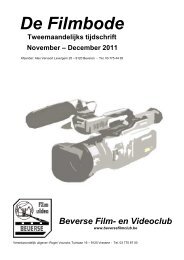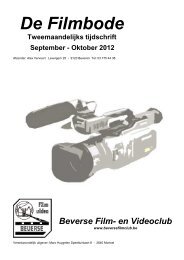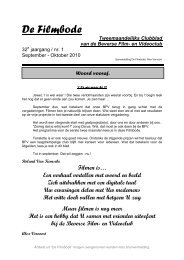- Page 1 and 2: Pinnacle Studio Versie 14 Inclusief
- Page 3 and 4: Inhoudsopgave VOORDAT U BEGINT ....
- Page 5 and 6: HOOFDSTUK 4: HET VENSTER FILM......
- Page 7 and 8: Witbalans..........................
- Page 9 and 10: Audio aanpassen op de tijdlijn.....
- Page 11 and 12: Voordat u begint Hartelijk dank dat
- Page 13 and 14: Tip: Bij opnemen van videoband rade
- Page 15 and 16: On-line help Er zijn altijd twee so
- Page 17 and 18: De modus instellen Selecteer aan we
- Page 19 and 20: MODUS BEWERKEN Studio opent elke ke
- Page 21 and 22: Het venster Voorbeeld Dit is een be
- Page 23: De knop Schermvullend voorbeeld: De
- Page 27 and 28: U vindt deze knoppen op plaatsen wa
- Page 29 and 30: HOOFDSTUK 2: Media opnemen en impor
- Page 31 and 32: PANELEN Importeren is een proces va
- Page 33 and 34: Losse frames importeren Studio bied
- Page 35 and 36: Werken met importmappen Tenzij u an
- Page 37 and 38: Een submap instellen U stelt een su
- Page 39 and 40: Bij einde band stoppen: Deze optie
- Page 41 and 42: Het venster Opties voor scèneherke
- Page 43 and 44: Als u een aangepaste naam wilt, voe
- Page 45 and 46: Eén importbewerking kan meerdere t
- Page 47 and 48: Scrub-voorbeeld: Audio- en videocli
- Page 49 and 50: De bestandslijst filteren: Een ande
- Page 51 and 52: Voorbeeld van video bekijken De vid
- Page 53 and 54: Video en audio opnemen De wizard Im
- Page 55 and 56: Importeren van analoge bronnen Voor
- Page 57 and 58: Importeren van digitale camera's Ne
- Page 59 and 60: • Teller: De teller toont de huid
- Page 61 and 62: Snapshots opnemen in de wizard Impo
- Page 63 and 64: HOOFDSTUK 3: Het Album Het gedeelte
- Page 65 and 66: Toegang verkrijgen tot albummedia D
- Page 67 and 68: De informatie boven de scrollbalk g
- Page 69 and 70: De modus Bestanden en de modus Scè
- Page 71 and 72: Bijna alle menuopdrachten die van t
- Page 73 and 74: Een bestand openen Als u een videob
- Page 75 and 76:
Video bekijken Afzonderlijke of mee
- Page 77 and 78:
eelden. Scène en bestandsinformati
- Page 79 and 80:
Scènes combineren en onderverdelen
- Page 81 and 82:
Scènes opnieuw herkennen Als u sc
- Page 83 and 84:
De overgangsnaam weergeven Terwijl
- Page 85 and 86:
HET GEDEELTE TITELS Dit gedeelte va
- Page 87 and 88:
HET GEDEELTE SCHIJFMENU’S Dit ged
- Page 89 and 90:
HET HET GEDEELTE MUZIEK Dit gedeel
- Page 91 and 92:
Media aan het Projectvak toevoegen
- Page 93 and 94:
HOOFDSTUK 4: Het venster Film Het v
- Page 95 and 96:
Knop Clip/scène splitsen - het sch
- Page 97 and 98:
WEERGAVEN VAN HET FILMVENSTER Het v
- Page 99 and 100:
Omdat veel bewerkingshandelingen al
- Page 101 and 102:
Clipmarkeringen Het overzichtelijke
- Page 103 and 104:
Let op: Zodra u meerdere markeringe
- Page 105 and 106:
Alle knoppen voor het selecteren va
- Page 107 and 108:
BIB en kleurwaarde-instelling: De k
- Page 109 and 110:
CD-audio: Gebruik dit gereedschap o
- Page 111 and 112:
BASISHANDELINGEN VOOR VIDEOCLIPS De
- Page 113 and 114:
Frameformaten mengen Vanwege het fe
- Page 115 and 116:
Renderen op de achtergrond Het proj
- Page 117 and 118:
VIDEOCLIPS TRIMMEN In het algemeen
- Page 119 and 120:
Meerdere clips Het geheim van een c
- Page 121 and 122:
Tips voor het trimmen van clips Heb
- Page 123 and 124:
Transportknoppen: Terwijl het geree
- Page 125 and 126:
GEAVANCEERDE Zo herstelt u een gesp
- Page 127 and 128:
Invoegbewerking In gewoon bewerken
- Page 129 and 130:
Splitsbewerking In “splitsbewerki
- Page 131 and 132:
4. Terwijl het audiospoor nog steed
- Page 133 and 134:
HET MUZIEKVIDEOGEREEDSCHAP SMARTMOV
- Page 135 and 136:
Plaats een vinkje bij de optie Gebr
- Page 137 and 138:
Het uiterlijk van het pictogram van
- Page 139 and 140:
Met het gereedschap Thema-editor ka
- Page 141 and 142:
De standaardlengte van een themacli
- Page 143 and 144:
Trimmen in thema's Wanneer het sjab
- Page 145 and 146:
Standaard bedraagt de lengte van de
- Page 147 and 148:
Met deze twee methoden wordt een th
- Page 149 and 150:
Wanneer u de schuifknop voor het be
- Page 151 and 152:
Video-effecten versus audio-effecte
- Page 153 and 154:
Premium video- en audio-effecten ku
- Page 155 and 156:
Keyframing De parameters voor Studi
- Page 157 and 158:
Keyframing geeft u precieze control
- Page 159 and 160:
Tegelijkertijd worden er onder in h
- Page 161 and 162:
BIBLIOTHEEK MET VIDEO-EFFECTEN De p
- Page 163 and 164:
Automatische kleurcorrectie Dit eff
- Page 165 and 166:
Stabiliseren Evenals de elektronisc
- Page 167 and 168:
Embosseleren Dit gespecialiseerde e
- Page 169 and 170:
2D Editor Gebruik dit effect om het
- Page 171 and 172:
Zwart-wit Dit effect vermindert een
- Page 173 and 174:
RGB-kleurbalans RGB-kleurbalans hee
- Page 175 and 176:
Naast het overlay-spoor beschikt St
- Page 177 and 178:
Het gereedschap Beeld-in-beeld Beel
- Page 179 and 180:
Bijsnijdenmodus: in deze modus vert
- Page 181 and 182:
Parameterinstellingen voor het effe
- Page 183 and 184:
Als de clips op hun plaats staan, s
- Page 185 and 186:
Vlekonderdrukking: het aanpassen va
- Page 187 and 188:
Belicht het achtergronddoek zo geli
- Page 189 and 190:
HOOFDSTUK 9: Overgangen Een overgan
- Page 191 and 192:
De vele andere groepen op de lijst
- Page 193 and 194:
Achtergrondberekening van Hollywood
- Page 195 and 196:
TRIMOVERGANGEN Hoewel overgangen ge
- Page 197 and 198:
HOOFDSTUK 10: Stilstaande beelden V
- Page 199 and 200:
STILSTAANDE Een diapresentatie make
- Page 201 and 202:
• In Studio Ultimate kunt u anima
- Page 203 and 204:
Wanneer de clip wordt afgespeeld, g
- Page 205 and 206:
DE De interface van het effect Pan
- Page 207 and 208:
Aan film toevoegen: Deze knop voegt
- Page 209 and 210:
Het volgende diagram is opgebouwd v
- Page 211 and 212:
Menu’s en titels De opgemerkte ov
- Page 213 and 214:
De knoppen voor de DVD Player Studi
- Page 215 and 216:
Het volgende gedeelte van de Tijdsc
- Page 217 and 218:
Knoppen voor het bekijken van een m
- Page 219 and 220:
Knoppen voor het bewerken van hoofd
- Page 221 and 222:
HOOFDSTUK 12: De Editor voor klassi
- Page 223 and 224:
DE KNOPPEN VAN DE EDITOR VOOR KLASS
- Page 225 and 226:
Objecten opnieuw ordenen in drie di
- Page 227 and 228:
Bewerken - Knoppen voor modusselect
- Page 229 and 230:
De tweede knop, die beschikbaar is
- Page 231 and 232:
De vierde knop opent een pop-out me
- Page 233 and 234:
Om het uiterlijk van een bestaand o
- Page 235 and 236:
Werkt u aan een overlaytitel, dan v
- Page 237 and 238:
• Pictogram: Deze speciale vorm v
- Page 239 and 240:
HOOFDSTUK 13: De Editor voor bewege
- Page 241 and 242:
Een beeld in lagen opbouwen, te beg
- Page 243 and 244:
HET • Titel openen: Met deze opdr
- Page 245 and 246:
U voegt een beweging aan een elemen
- Page 247 and 248:
Het gedeelte Objecten Het gedeelte
- Page 249 and 250:
Om een uiterlijk toe te passen op e
- Page 251 and 252:
U opent de Editor voor uiterlijken
- Page 253 and 254:
Werken met detaillagen Naast het in
- Page 255 and 256:
• Lijngebaseerde bewegingen zijn
- Page 257 and 258:
• Tekst- en vormlagen: Dit zijn
- Page 259 and 260:
De standaardachtergrond voor een be
- Page 261 and 262:
Om een tekstlaag te verplaatsen, pl
- Page 263 and 264:
Een tekstlaag waarbij alle tekst is
- Page 265 and 266:
Tekstopmaak kopiëren en plakken Bi
- Page 267 and 268:
Lagen selecteren Klikken op een kop
- Page 269 and 270:
De werkbalk van de Lagenlijst De in
- Page 271 and 272:
Drie lagen met bewegingen. De boven
- Page 273 and 274:
Meerdere lagen selecteren De eerste
- Page 275 and 276:
HOOFDSTUK 14: Geluidseffecten en mu
- Page 277 and 278:
Een soundtrackbestand maken In Stud
- Page 279 and 280:
Het enige audiospoor met een specia
- Page 281 and 282:
Kies in het gereedschap Achtergrond
- Page 283 and 284:
Geeft de lamp RECORDING aan en begi
- Page 285 and 286:
Trimmen met het gereedschap Clipeig
- Page 287 and 288:
Voor authoring van schijven biedt h
- Page 289 and 290:
Audio aanpassen op de tijdlijn Audi
- Page 291 and 292:
Overgangen op de audiosporen Een sn
- Page 293 and 294:
Niveauknoppen, volledig uit (L), st
- Page 295 and 296:
In de modus surround kunt u elk spo
- Page 297 and 298:
HOOFDSTUK 15: Audio-effecten U kunt
- Page 299 and 300:
ULTIMATE Ruisonderdrukking: Wordt e
- Page 301 and 302:
Equalizer Grafische equalizers zoal
- Page 303 and 304:
Echo Het effect Echo (Studio Ultima
- Page 305 and 306:
Ga als volgt te werk om het mediaty
- Page 307 and 308:
UITVOEREN OP SCHIJFMEDIA Studio kan
- Page 309 and 310:
3. Tot slot moet de schijf worden g
- Page 311 and 312:
UITVOEREN NAAR BESTAND Studio kan f
- Page 313 and 314:
In Studio kunt u uw soundtrack opsl
- Page 315 and 316:
iPod-compatibel Net zoals DivX is d
- Page 317 and 318:
MPEG-4 is weer een ander bestandsty
- Page 319 and 320:
UITVOER NAAR BAND Klik op de tab Ba
- Page 321 and 322:
UITVOER NAAR HET WEB Studio kan uw
- Page 323 and 324:
Studio maakt uw film nu automatisch
- Page 325 and 326:
Projectinstellingen Deze instelling
- Page 327 and 328:
Minimum hoofdstuklengte: als u hebt
- Page 329 and 330:
Volledig scherm, onafhankelijk van
- Page 331 and 332:
Renderen op de achtergrond inschake
- Page 333 and 334:
Kbits/sec: Als u de optie Aangepast
- Page 335 and 336:
Media- en apparaatopties Doelmedia:
- Page 337 and 338:
Het gezamenlijk instellingsvenster
- Page 339 and 340:
Audio-instellingen Bij veel toepass
- Page 341 and 342:
Trefwoorden: Hier kunnen max 256 te
- Page 343 and 344:
Instellingen van Windows Media-best
- Page 345 and 346:
Om de filmuitvoer (band maken) naar
- Page 347 and 348:
BIJLAGE B: Tips en trucs Hier volgt
- Page 349 and 350:
• Voor Windows Vista ten minste 1
- Page 351 and 352:
BIJLAGE C: Problemen oplossen Voord
- Page 353 and 354:
Als u naar een bepaald artikel wilt
- Page 355 and 356:
• Installeer vanaf de harde schij
- Page 357 and 358:
Ga naar de website van de betreffen
- Page 359 and 360:
Een andere mogelijkheid: maak een n
- Page 361 and 362:
Geval 3: Het berekenen stopt steeds
- Page 363 and 364:
• Onderzoek de opnamekaarten die
- Page 365 and 366:
kunt herstellen; u hebt het registe
- Page 367 and 368:
BIJLAGE D: Videografietips Iedereen
- Page 369 and 370:
Montage Vanuit verschillende perspe
- Page 371 and 372:
Gaten overbruggen Probeer de gaten
- Page 373 and 374:
Contrastmontage Onverwachte en zeer
- Page 375 and 376:
Tijd op het scherm Als vuistregel m
- Page 377 and 378:
Afzonderlijk beeld: Een afzonderlij
- Page 379 and 380:
Clip: In Studio, elk willekeurige m
- Page 381 and 382:
Gegevenssnelheid: Hoeveelheid gegev
- Page 383 and 384:
Interleave: Een indeling van audio
- Page 385 and 386:
MPEG: Afkorting van Motion Pictures
- Page 387 and 388:
SCSI: Afkorting van Small Computers
- Page 389 and 390:
Waar kleurenbeeld: De naam geeft aa
- Page 391 and 392:
Belangrijkste interface van Studio
- Page 393 and 394:
Ctrl+7 Tekst uitvullen: linksboven
- Page 395 and 396:
Overzicht 49 Projectvak 75 Thema-ge
- Page 397 and 398:
Naam 188 Clipmarkeringen 87 Knoppen
- Page 399 and 400:
BIB en kleurwaarde-instelling 93 CD
- Page 401 and 402:
L L- snede A/B 163 Lagen in Editor
- Page 403 and 404:
Compressie (Importeren) 26 Film mak
- Page 405 and 406:
meegeleverde 200 Menu’s versus ti
- Page 407 and 408:
Overgangen 183 Stilstaande beelden
- Page 409:
Videovoorbeeld Extern 318 Opties 31